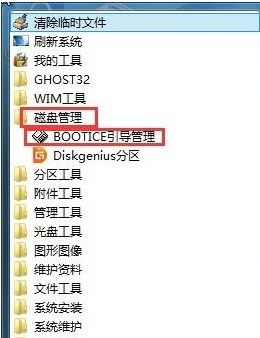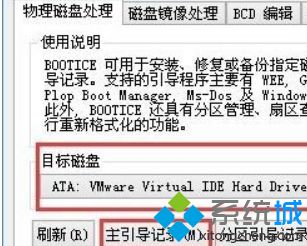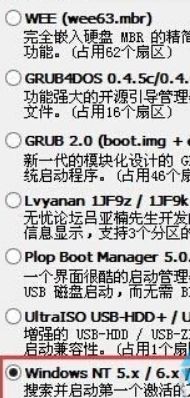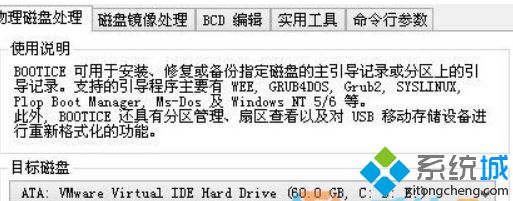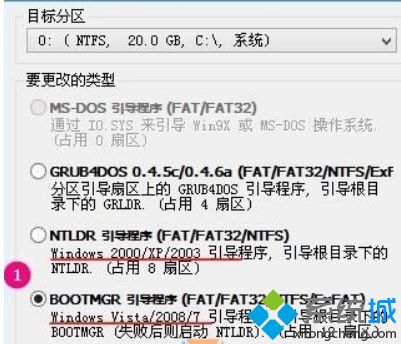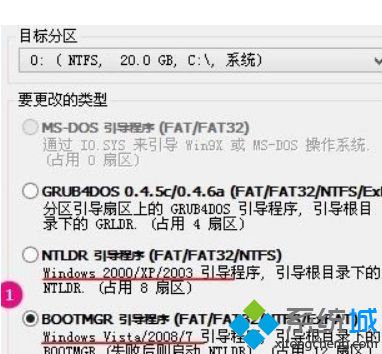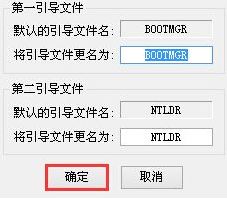在使用
html' target='_blank'>
win8系统的时候经常会遇到一些问题,比如引导故障的问题,如果处理不当会导致系统崩溃,严重的会出现
电脑开不了机的问题。虽然网上有很多修复
系统故障方法,但是今天小编给大家分享使用bootice工具来快速修复引导,如果你也感兴趣,不妨一起看下Win8使用bootice工具修复引导的具体方法。推荐:
雨林木风win8系统下载
具体方法如下:
1、进入到win8pe系统,点击【开始菜单】,选择【磁盘管理】,再选择【bootice引导管理】;
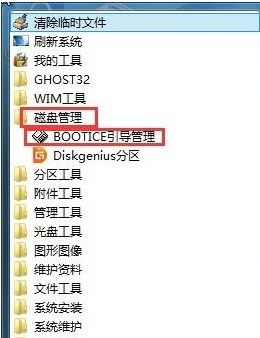
2、此时出现bootice工具的主菜单。在【目标磁盘】提示下面选择相应磁盘,点击【主引导记录】;
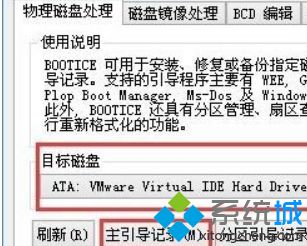
3、勾选【windowsNT5.x/6.xMBR】选项,点击【安装/配置】;
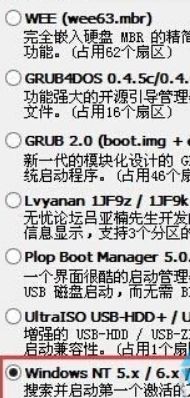
4、如果用户
电脑系统是
windowsxpxitong_4958_1.html' target='_blank'>
windowsxp系统选择【windowsNT5.xMBR】,如果是
Win7系统选择【windowsNT6.xMBR】;

5、返回bootice工具的主菜单。点击【分区引导记录】;
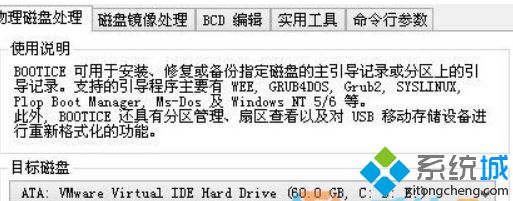
6、如果用户电脑系统是windowsxp系统选择【NTLDR引导程序】,如果是Win7系统选择【bootmgr引导程序】,点击【安装/配置】;
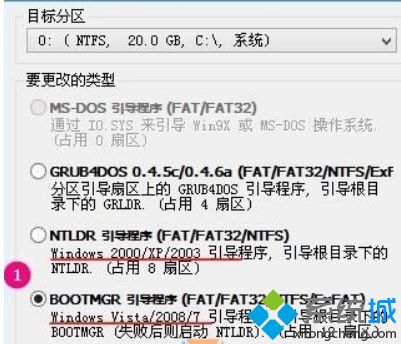
7、点击【确定】就可以完成修复。
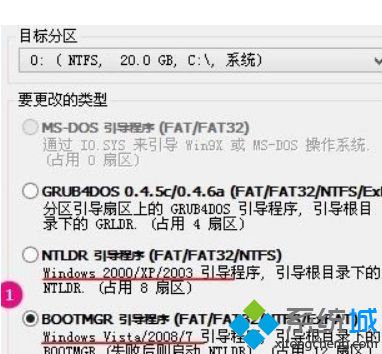
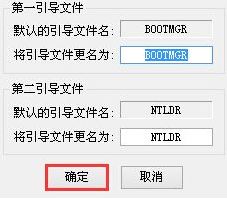
Win8使用bootice工具修复引导的具体方法分享到这里了, 使用bootice工具来修复引导问题是非常简单的操作,希望可以帮助到大家。
系统操作技巧